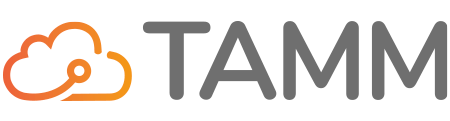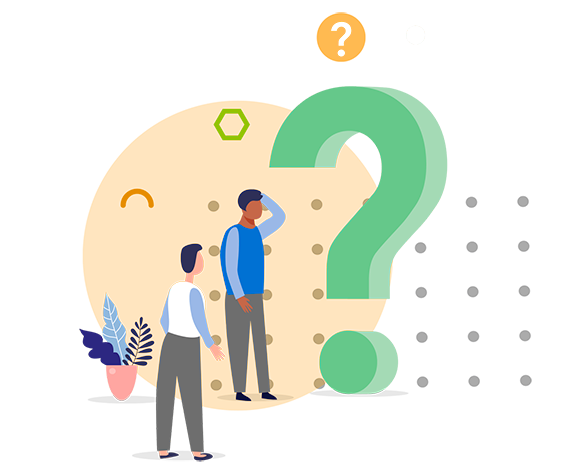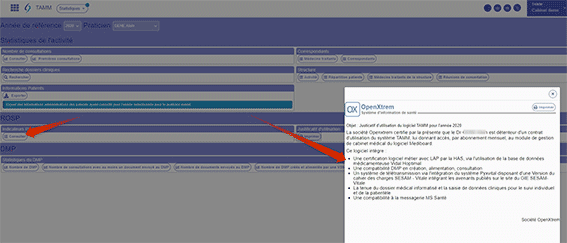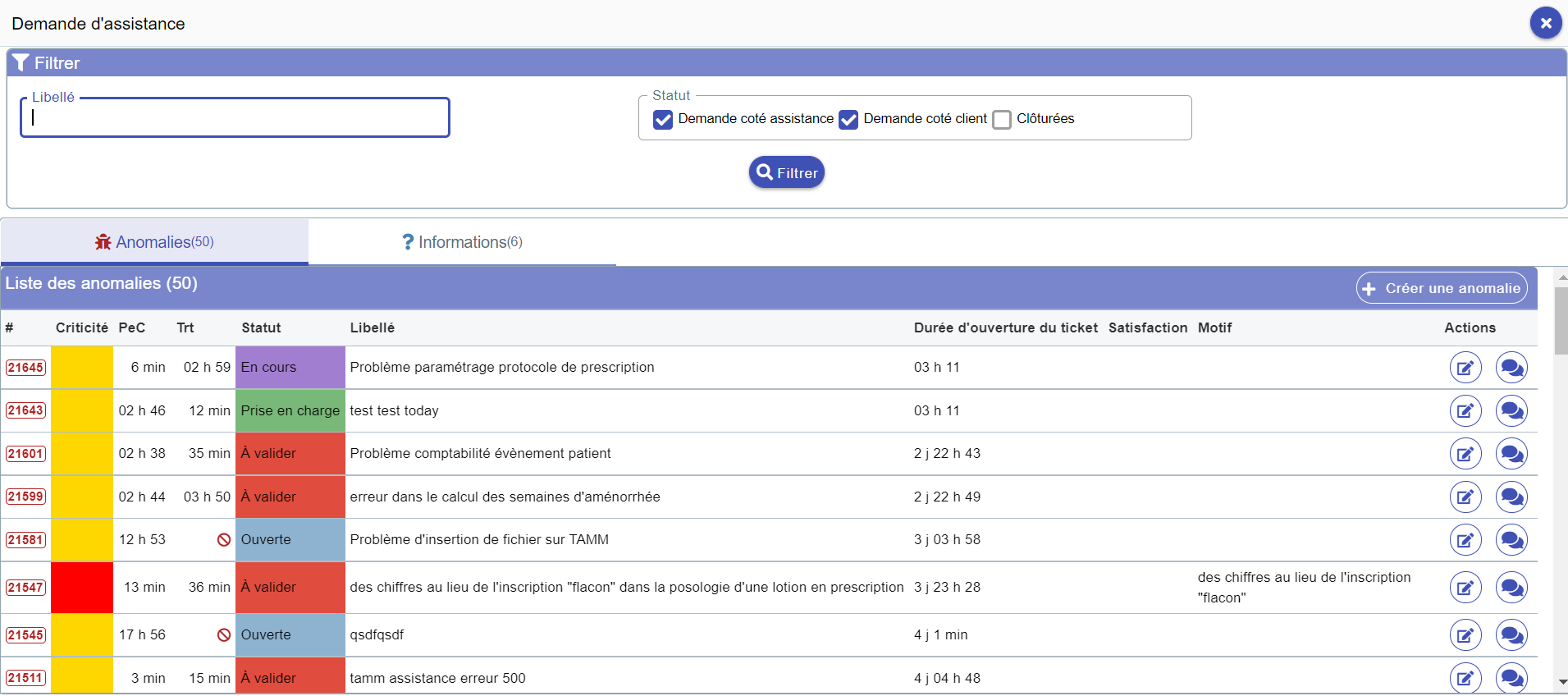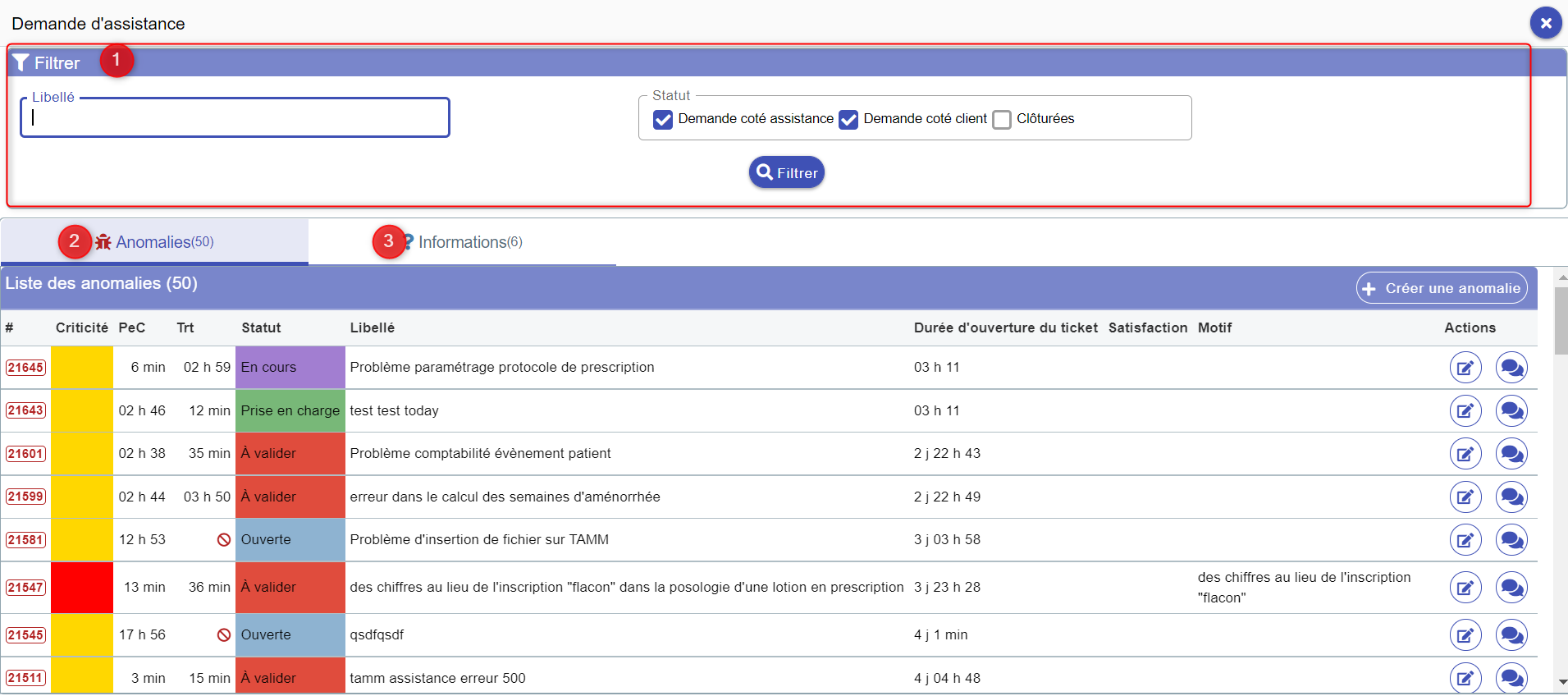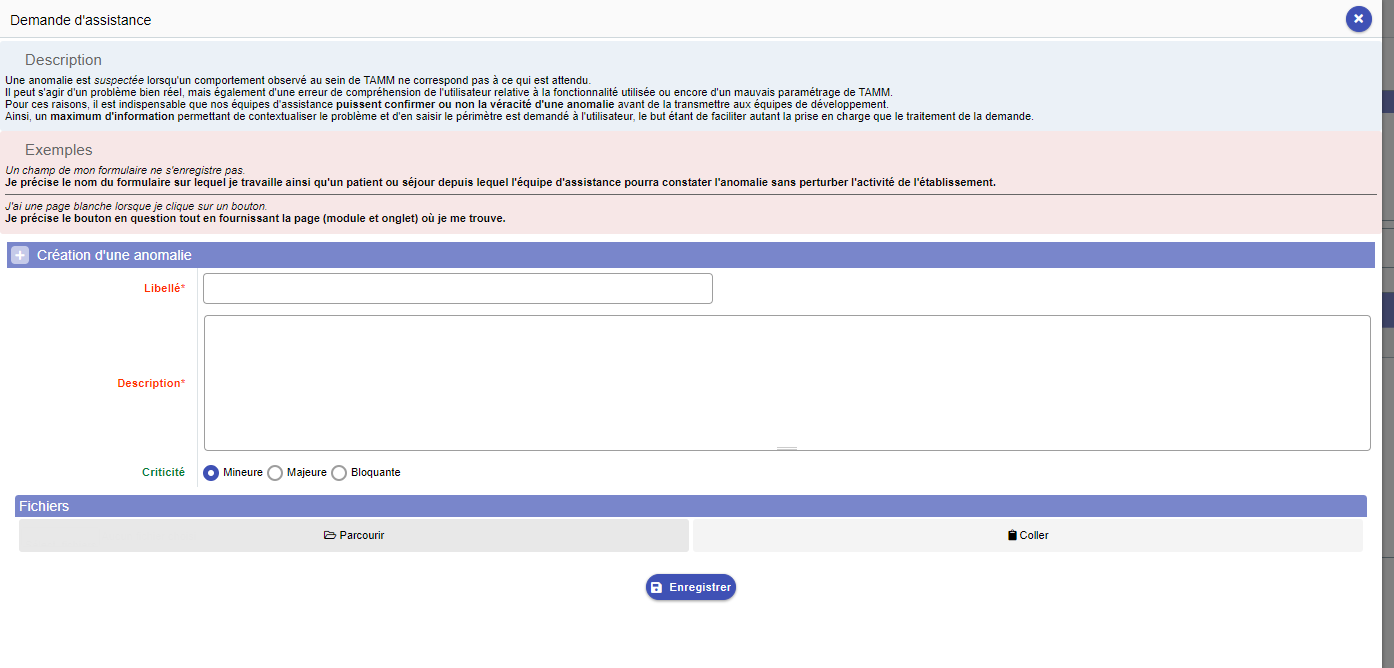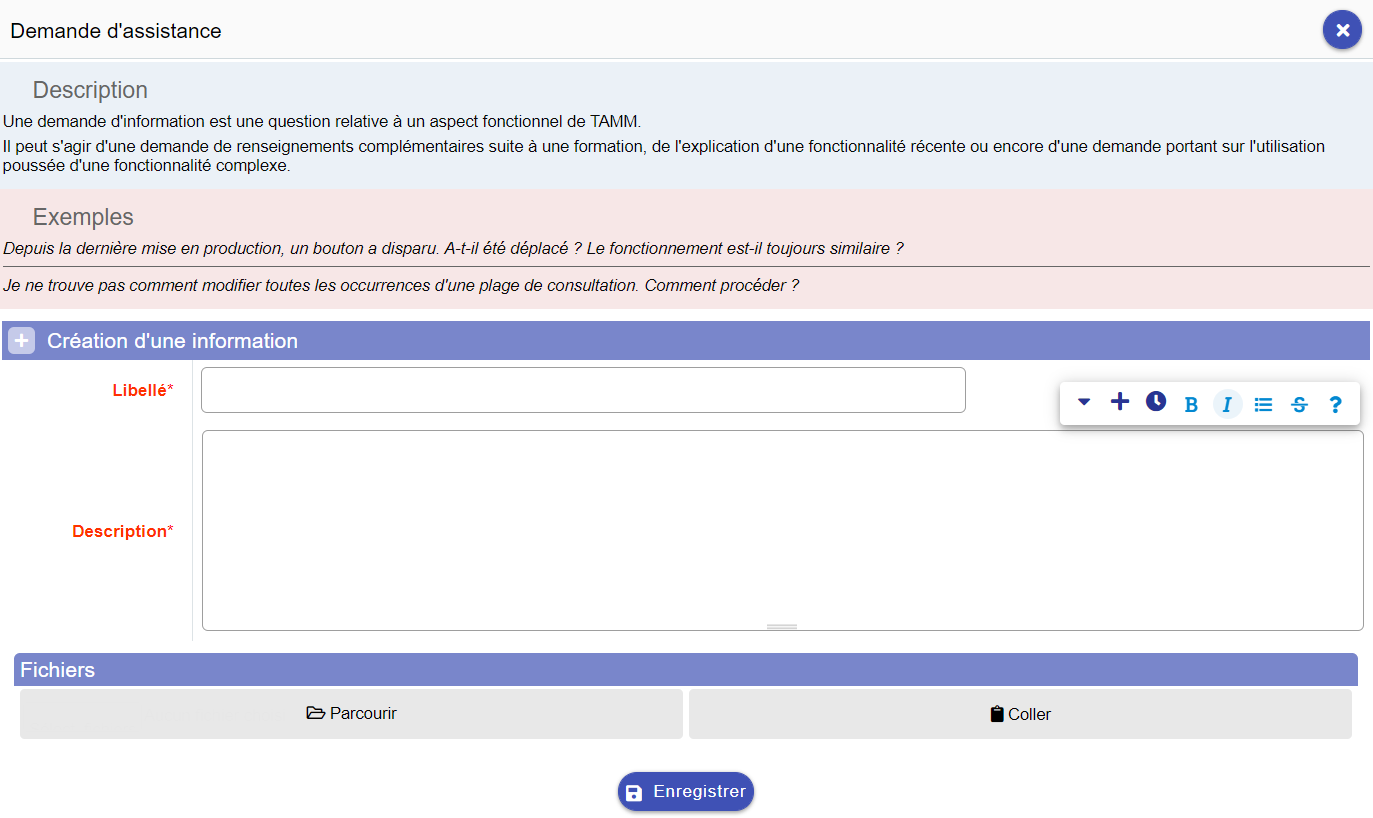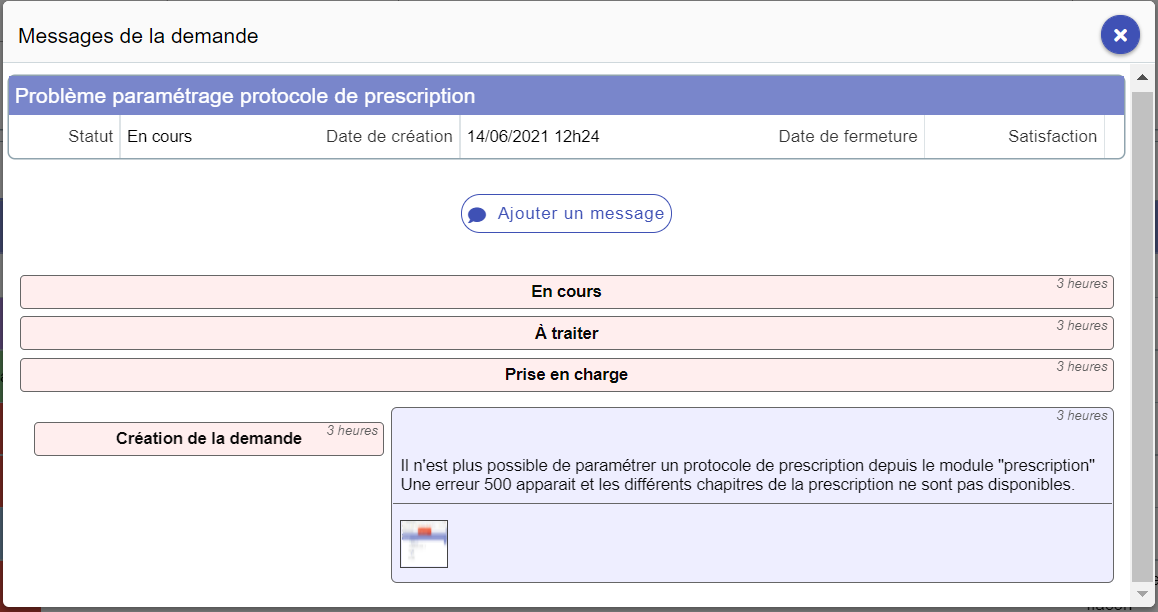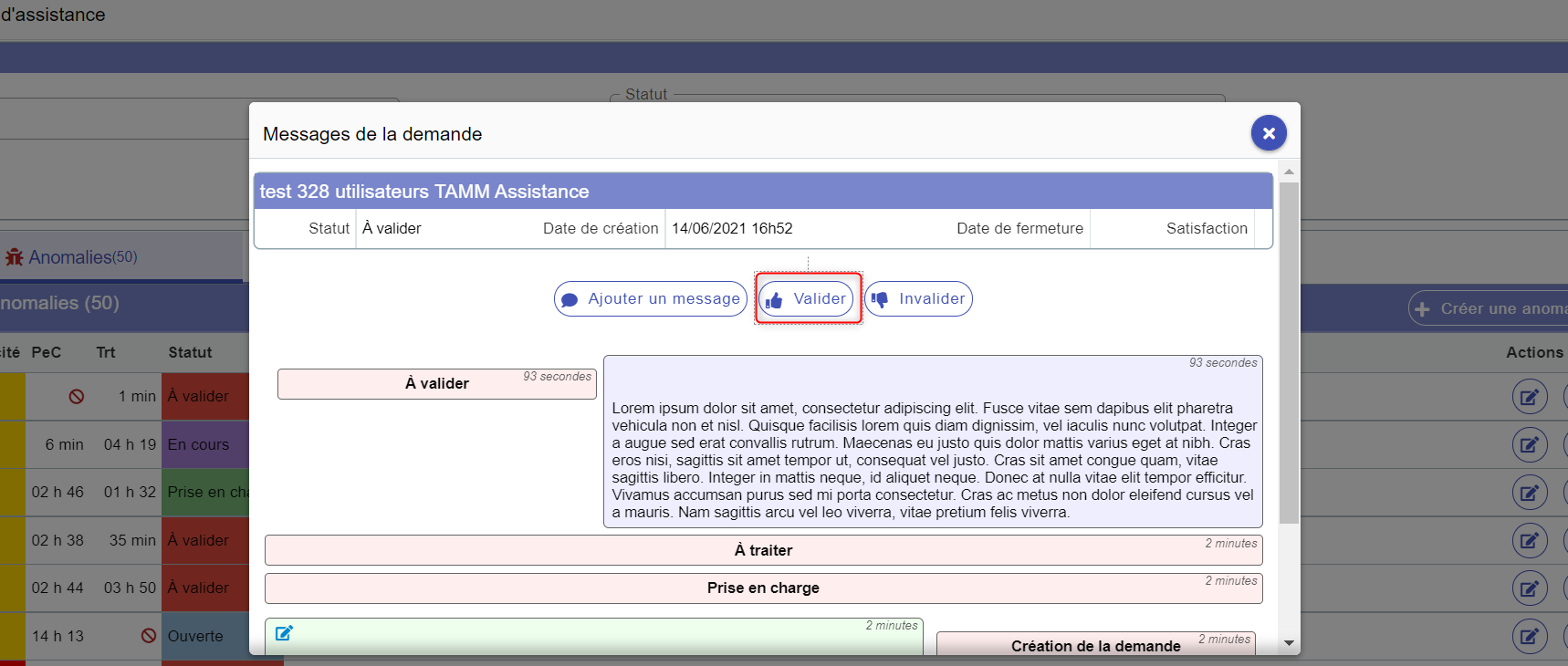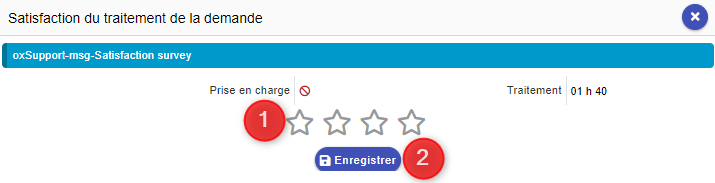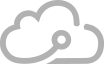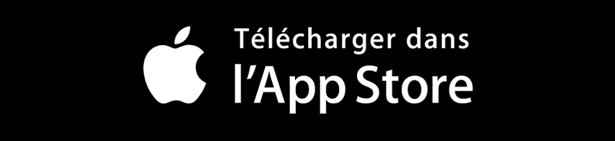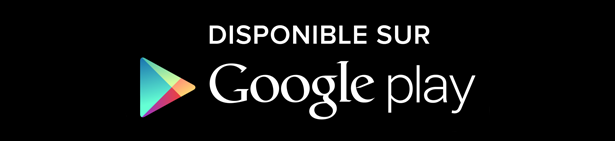FAQ – TAMM Assistance
Guide d’utilisation de TAMM Assistance dans TAMM
Quel est le but de la TAMM Assistance ?
📌 TAMM Assistance
TAMM Assistance est un outil qui a été mis en place afin de faciliter la remontée des informations à nos équipes Support et d’apporter une solution adaptée de manière plus efficace et plus rapide.
Grâce à TAMM Assistance, il va être possible de poser directement toute question ou demande d’information ainsi que de rapporter tout dysfonctionnement ou anomalie et cela directement, sans avoir à passer par une messagerie électronique.
Comment avoir accès à la TAMM Assistance ?
📌 TAMM – Bouton info
L’accès à cet outil se matérialise par un petit logo « i » en haut à droite de l’écran dans le bandeau supérieur.
Comment cela fonctionne ?
📌 TAMM Assistance
Afin de contacter l’équipe support pour toute information ou souci, cliquez sur l’icône « i »
Une fenêtre “demande d’assistance” va s’ouvrir :
La partie supérieure “Filtrer” (1) permet comme son nom l’indique de filtrer vos demandes déposées en fonction de leur statut :
- Demande côté assistance: Il s’agit d’une demande faite de la part du praticien pour l’équipe Support
- Demande côté client: La demande passe côté client lorsque le Support a répondu à la demande
- Clôturées: Il s’agit des demandes qui ont été traitées et terminées
Dans la partie inférieure, on retrouve deux onglets: l’un pour déposer des anomalies (2) et l’autre pour déposer des informations (3).
Attention : Une demande = UNE anomalie ou une information. S’il y en a plusieurs, il faudra déposer plusieurs demandes.
Comment créer une anomalie ?
📌 TAMM Assistance – Demande d’assistance
Pour déposer une demande d’anomalie, il faut d’abord cliquer sur l’onglet « Anomalies » (2) puis cliquer à droite sur le bouton « Créer une anomalie ». Une fenêtre suivante s’ouvre :
À l’affichage de cette fenêtre, un message informatif décrit comment rédiger une anomalie avec un exemple.
Vérifier que la demande qui va être faite correspond bien à la description.
Pour formuler une demande, compléter :
- Le titre (libellé)
- Sa description la plus complète possible
- L’importance de l’anomalie (Mineure, majeure ou bloquante)
Puis on dépose le modèle posant problème, une ou plusieurs captures d’écran ou tout autre document pouvant aider à la compréhension du soucis:
- Soit des fichiers (Parcourir)
- Soit des images (Coller)
Puis cliquer sur « Enregistrer »
Comment créer une demande d'information ?
📌 TAMM Assistance – Onglets « Informations »
Pour déposer une demande d’information, cliquer sur l’onglet “Informations” () puis cliquer à droite sur le bouton.
La fenêtre suivante s’ouvre :
De la même manière, pour formuler une demande d’information, renseigner :
- Le titre (libellé)
- Sa description la plus complète possible
Puis on dépose le modèle, le document, une ou plusieurs captures d’écran ou tout autre document nécessaire à la demande:
- Soit des fichiers (Parcourir)
- Soit des images (Coller)
Puis cliquer sur « Enregistrer »
Comment suivre sa demande ?
📌 TAMM Assistance – Demande d’assistance
On retrouve pour chaque demande son libellé, un numéro de demande associé, sa criticité (jaune = mineure / orange = majeure / rouge = bloquante) et son statut.
Il est possible à tout moment de modifier sa demande en cliquant sur l’ icône « »
Au clic sur le libellé permet de suivre l’anomalie ou la demande en cours en temps réel.
Dans “Messages de la demande” on peut suivre le parcours au sein des différentes équipes (équipe technique, équipe de Reprise de Données, équipe interopérabilité, équipe développement….), « ajouter un message » , répondre à une demande de précision ou autre de la part de nos équipes etc…
La demande est ainsi traitée par les différentes équipes concernées afin de résoudre le problème.
Dès que le support vous apporte une réponse, une pastille rouge s’affiche sur l’icône du « i » Le compteur sur la pastille informe du nombre de messages reçus par le support.
Comment valider ou approuver la demande ?
📌 TAMM Assistance – Onglets « Informations »
Une fois la réponse apportée, le statut de la demande va apparaître en rouge « À Valider » ou en beige « À réfuter ».
À valider : il s’agit bien d’une anomalie et elle a été traitée
À réfuter : Il ne s’agit pas d’une anomalie mais d’autre chose (mauvaise utilisation, fonctionnement normal de TAMM, dysfonctionnement d’un logiciel tiers…)
Il sera alors possible par le praticien de valider la demande si l’anomalie a été traitée ou d’approuver la demande si l’anomalie a été réfutée par le support, ce qui permet de clôturer la demande :
Une demande de satisfaction sous forme d’étoile sera alors à compléter afin d’évaluer votre degré de satisfaction.
Si la réponse apportée ne convient pas, il est alors possible d’invalider la demande, afin de remettre un message et relancer la prise en charge et le traitement en prenant en compte le nouveau message.

FAQ sur le logiciel TAMM
Comptabilité
Consultation
Documents
Dossier patient
Prescription
ROSP-Statistique
TAMM Mobile
On est ici !
OpenXtrem
4 rue Paul Vatine, ZI les 4 chevaliers
17180 PERIGNY
Nous contacter :
À propos de TAMM :
Besoin d’une démo ?
Cliquez pour bénéficier d’une démonstration
Besoin d’un rendez-vous ?
Par ici pour prendre contact
Une question ?
Consultez la Foire Aux Questions